MyEcLipse9.0配置TomCat和hiberhate学习笔记
Java_eclipse_Myeclipse_tomcat安装及配置
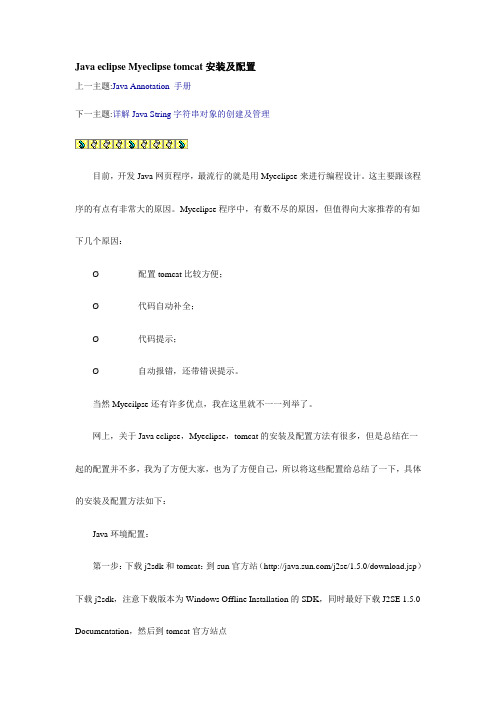
Java eclipse Myeclipse tomcat安装及配置上一主题:Java Annotation 手册下一主题:详解Java String字符串对象的创建及管理目前,开发Java网页程序,最流行的就是用Myeclipse来进行编程设计。
这主要跟该程序的有点有非常大的原因。
Myeclipse程序中,有数不尽的原因,但值得向大家推荐的有如下几个原因:Ø 配置tomcat比较方便;Ø代码自动补全;Ø代码提示;Ø自动报错,还带错误提示。
当然Myecilpse还有许多优点,我在这里就不一一列举了。
网上,关于Java eclipse,Myeclipse,tomcat的安装及配置方法有很多,但是总结在一起的配置并不多,我为了方便大家,也为了方便自己,所以将这些配置给总结了一下,具体的安装及配置方法如下:Java环境配置:第一步:下载j2sdk和tomcat:到sun官方站(/j2se/1.5.0/download.jsp)下载j2sdk,注意下载版本为Windows Offline Installation的SDK,同时最好下载J2SE 1.5.0 Documentation,然后到tomcat官方站点(/site/downloads/downloads_tomcat-5.cgi)下载tomcat(下载最新5.5.9版本的tomcat);第二步:安装和配置你的j2sdk和tomcat:执行j2sdk和tomcat的安装程序,然后按默认设置进行安装即可。
1. 安装j2sdk以后,需要配置一下环境变量,在我的电脑->属性->高级->环境变量->系统变量中添加以下环境变量(假定你的j2sdk安装在c:j2sdk1.5.0):JAVA_HOME=c:j2sdk1.5.0classpath=.;%JAVA_HOME%libdt.jar;%JAVA_HOME%libtools.jar;(.;一定不能少,因为它代表当前路径)path=%JAVA_HOME%bin接着可以写一个简单的java程序来测试J2SDK是否已安装成功:publicclassTest{publicstaticvoidmain(Stringargs[]){System.out.println("Thisisatestprogram.");}}将上面的这段程序保存为文件名为Test.java的文件。
如何在MyEclipse或Eclipse下配置Tomcat(说明:这里Tomcat是安装版本,不是插件)
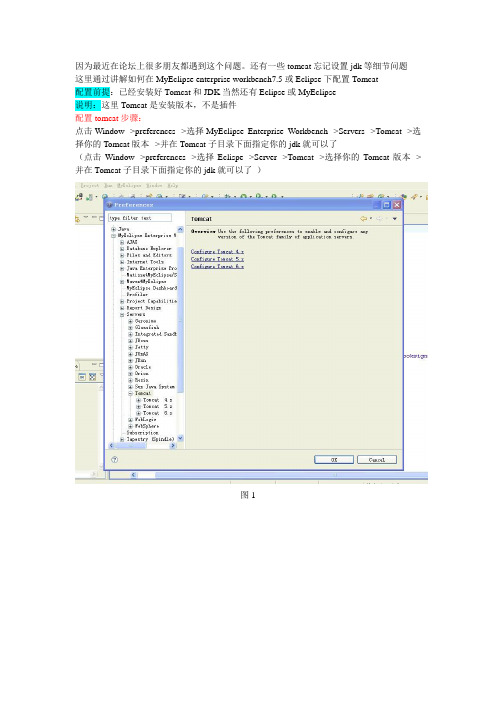
因为最近在论坛上很多朋友都遇到这个问题。
还有一些tomcat忘记设置jdk等细节问题这里通过讲解如何在MyEclipse enterprise workbench7.5或Eclipse下配置Tomcat配置前提:已经安装好Tomcat和JDK当然还有Eclipse或MyEclipse说明:这里Tomcat是安装版本,不是插件配置tomcat步骤:点击Window-->preferences-->选择MyEclipse Enterprise Workbench-->Servers-->Tomcat-->选择你的Tomcat版本-->并在Tomcat子目录下面指定你的jdk就可以了(点击Window-->preferences-->选择Eclispe-->Server-->Tomcat-->选择你的Tomcat版本-->并在Tomcat子目录下面指定你的jdk就可以了)图1图2(注意一定要指定你的jdk,不然就会出现错误)这样就配置好,你可以在myEclispe里面发布运行了。
先把Tomcat启动,就在工具栏的一个服务器图标,选择一下下拉列表的tomcat,启动就可以了发布时,单击要发布的项目文件夹,选择在工具栏上的一个服务器图标旁边的图标点击在里面发布就可以了。
这样你就可以运行和测试了这里说的“单击要发布的项目文件夹”意思是选中你要发布的项目,服务器图标左边图标:主要是Eclipse方便用户查看Tomcat服务器上部署的项目,即提供一个部署的快捷方法!当然,你也可以不选中项目,直接点击服务器图标旁边的图标,在里面选择要发布的项目和选择要发布到的服务器,你摸索一下就知道了一、关于JDK的相关内容,参考/innuyasha/blog/item/db12f21f1d7e05f4e1fe0b30.html/innuyasha/blog/item/b40eb011656f987fcb80c41e.html二、Eclipse下载地址/downloads/根据你的操作系统选择你要下的版本,下载后直接解压即可使用,无需安装。
Jdk、tomcat、myeclipse安装配置过程详解

Jdk、tomcat、myeclipse安装配置过程详解一、开发平台环境的准备1、tomcat2、JDK3、MyEclipse8.54、struts25、MySQL5.0图1 开发平台所需安装包二、JDK安装1、安装可以安装在C:\Java\jdk1.6.0_10中,JRE安装在C:\Java\jre6中。
2、环境设置(1)Path添加.;%JA V A_HOME%\bin,通过JA V A -version验证安装正确与否(2)JA V A_HOME添加D:\Program Files (x86)\Java\jdk1.6.0_43(3)classpath.;%JA V A_HOME%\lib\dt.jar;%JA V A_HOME%\lib\toos.jar图2 环境变量配置图3 配置成功三、Tomcat安装(1)安装(2)修改server.xml文件增加一行,<ConText pata="struts2" docBase="C:\struts2\struts2\WebRoot" reloadable="true" />还没做?(3)测试安装成功在浏览器键入:http://localhost:8080/四、启动MyEclipse,连接tomcat,新建工程1、启动,设工作空间为struts22、新建web工程,命名为strutslogin3、添加jar包4、设置tomcat6.0为服务器,按照以下步骤点击:4、新建包在src中右击,new->Package->amigo.eclipseuse.test5、新建类右击amigo.eclipseuse.test->new->class,完成TestAction类的建立7、编写jsp页面右击WebRoot->new->jsp,输入index.jsp<%@ page language="java" import="java.util.*" pageEncoding="ISO-8859-1"%> <%String path = request.getContextPath();String basePath = request.getScheme()+"://"+request.getServerName()+":"+request.getServerPort()+pat h+"/";%><!DOCTYPE HTML PUBLIC "-//W3C//DTD HTML 4.01 Transitional//EN"><html><head><base href="<%=basePath%>"><title>My JSP 'index.jsp' starting page</title><meta http-equiv="pragma" content="no-cache"><meta http-equiv="cache-control" content="no-cache"><meta http-equiv="expires" content="0"><meta http-equiv="keywords" content="keyword1,keyword2,keyword3"><meta http-equiv="description" content="This is my page"><!--<link rel="stylesheet" type="text/css" href="styles.css">--></head><body>This is my JSP page. <br></body></html>8、配置web.xml<?xml version="1.0" encoding="UTF-8"?><web-app version="2.5"xmlns="/xml/ns/javaee"xmlns:xsi="/2001/XMLSchema-instance"xsi:schemaLocation="/xml/ns/javaee/xml/ns/javaee/web-app_2_5.xsd"><filter><filter-name>struts2</filter-name><filter-class>org.apache.struts2.dispatcher.FilterDispatcher</filter-class></filter><filter-mapping><filter-name>struts2</filter-name><url-pattern>/*</url-pattern></filter-mapping><welcome-file-list><welcome-file>login.jsp</welcome-file></welcome-file-list></web-app>9、创建struts.xml右击src->new->other->XML,键入struts.xml<?xml version="1.0" encoding="UTF-8"?><!DOCTYPE struts PUBLIC"-//Apache Software Foundation//DTD Struts Configuration 2.0//EN""/dtds/struts-2.0.dtd"><struts><include file="struts-default.xml"/><package name="amigo" extends="struts-default"><action name="Login" class="amigo.struts.login.action.LoginAction"><result>/success.jsp</result><result name="input">/login.jsp</result></action></package></struts>五、创建用户登录1、login.jsp<%@ page language="java" import="java.util.*" pageEncoding="ISO-8859-1"%> <%String path = request.getContextPath();String basePath = request.getScheme()+"://"+request.getServerName()+":"+request.getServerPort()+pat h+"/";%><!DOCTYPE HTML PUBLIC "-//W3C//DTD HTML 4.01 Transitional//EN"><html><head><base href="<%=basePath%>"><title>My JSP 'login.jsp' starting page</title><meta http-equiv="pragma" content="no-cache"><meta http-equiv="cache-control" content="no-cache"><meta http-equiv="expires" content="0"><meta http-equiv="keywords" content="keyword1,keyword2,keyword3"><meta http-equiv="description" content="This is my page"><!--<link rel="stylesheet" type="text/css" href="styles.css">--></head><body><form action="Login.action" method="post">username:<input type="text" name="username">password:<input type="password" name="password"><input type="submit" name="submit"></form></body></html>2、创建success.jsp<%@ page language="java" import="java.util.*" pageEncoding="ISO-8859-1"%> <%String path = request.getContextPath();String basePath = request.getScheme()+"://"+request.getServerName()+":"+request.getServerPort()+pat h+"/";%><!DOCTYPE HTML PUBLIC "-//W3C//DTD HTML 4.01 Transitional//EN"><html><head><base href="<%=basePath%>"><title>My JSP 'success.jsp' starting page</title><meta http-equiv="pragma" content="no-cache"><meta http-equiv="cache-control" content="no-cache"><meta http-equiv="expires" content="0"><meta http-equiv="keywords" content="keyword1,keyword2,keyword3"><meta http-equiv="description" content="This is my page"><!--<link rel="stylesheet" type="text/css" href="styles.css">--></head><body>This is my JSP page. <br></body></html>3、创建登录Action的LoginAction.java(1)新建包amigo.struts.login.action在src中右击->new->Package,键入amigo.struts.login.action(2)新建类LoginAction右击包amigo.struts.login.action->new->class,输入LoginAction,让其继承com.opensymphony.xwork2import com.opensymphony.xwork2.ActionSupport;public class LoginAction extends ActionSupport {public String loginName;public String password;public String message;public String execute() throws Exception{if("amigo".equals(loginName)&&"amigo".equals(password)){message=loginName+"登陆成功";}else{message=loginName+"登陆失败";return INPUT;}return SUCCESS;}}4、修改struts.xml<?xml version="1.0" encoding="UTF-8"?><!DOCTYPE struts PUBLIC"-//Apache Software Foundation//DTD Struts Configuration 2.0//EN""/dtds/struts-2.0.dtd"><struts><include file="struts-default.xml"/><package name="amigo" extends="struts-default"><action name="Login" class="amigo.struts.login.action.LoginAction"> <result>/success.jsp</result><result name="input">/login.jsp</result></action></package></struts>六、运行启动Tomcat,访问login.jsphttp://localhost:8081/strutslogin/login.jsp附件:配置过程中出现问题以及解决情况问题一:jdk环境变量配置问题问题二:Tomcat版本以及端口冲突问题Tomcat 安装过程中,无法自动监测到jre.。
Tomcat+MyEclipse经典介绍(适合初学者)
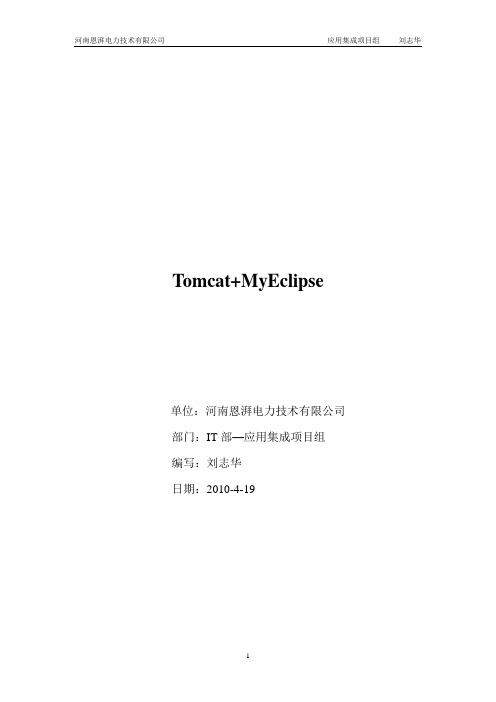
Tomcat+MyEclipse单位:河南恩湃电力技术有限公司部门:IT部—应用集成项目组编写:刘志华日期:2010-4-19说明本文中要讲述在程序开发过程中Tomcat和MyEclipse的一些使用方法和常用配置,本文适用于公司内部所有使用Tomcat做为Web 服务器以及使用MyEclipse作为开发工具的人员。
本文中用到的Tomcat版本是6.0.26.。
文中用到的MyEclipse是version 6.5,Eclipse version 3.3.1. 不同版本之间的配置可能会有差异.在使用Tomcat之前你需要先安装JRE或JDK(可以到Sun公司网站下载),只有安装了JRE或JDK后Tomcat才能正常运行。
一、Tomcat的使用1、Tomcat的安装Tomcat的使用分为两个类型,一个是安装版的像普通安装程序一样安装后使用,另一种是解压版本的,解压后放到任意的目录即可以使用。
下面将分别介绍这两种安装方法。
1、使用安装版本从官方网站/download-60.cgi下载Tomcat6.0.26版本的安装版(tar)。
下载到本机以后执行安装文件如下图:一直下一步到选择安装目录:选择你要将Tomcat安装到的任意目录下,然后下一步:在这一步配置Tomcat运行时用到的端口号和对Tomcat进行管理的用户名密码,尽量保持默认,点击下一步:选择Tomcat运行时用到的JRE所在目录。
然后安装,直到安装完成。
安装完成后到安装目录里进行到Bin目录下执行tomcat6.exe可以看到Tomcat成功运行界面。
如下图:如果使用的是解压版本的Tomcat,将其解压到任意目录,在系统的环境变量里面配置JA V A_HOME环境变量,将其值配置为JRE所在目录(我本机配置的是C:\Program Files\Java\jre1.5.0_04),即可运行2、Tomcat目录说明/bin目录:存放启动和关闭Tomcat的脚本文件/lib目录:存放Tomcat运行时必须的jar包以及应用程序可以访问到的jar包/conf目录:存放Tomcat服务器的各种配置文件。
Eclipse+Tomcat+Mysql的配置
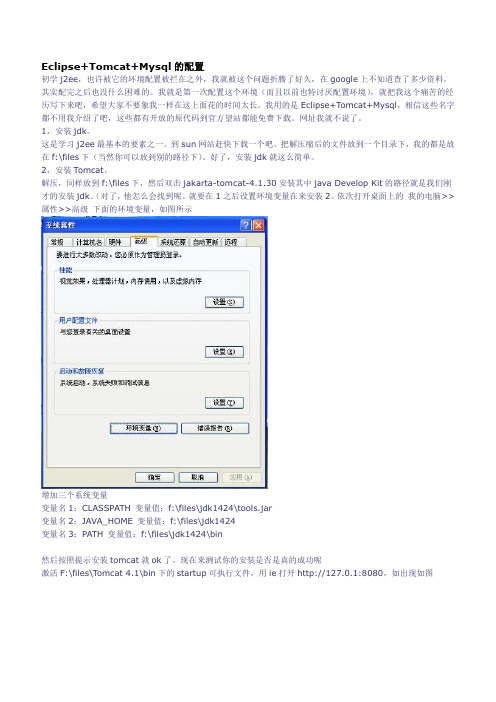
Eclipse+Tomcat+Mysql的配置初学j2ee,也许被它的环境配置被拦在之外,我就被这个问题折腾了好久,在google上不知道查了多少资料。
其实配完之后也没什么困难的。
我就是第一次配置这个环境(而且以前也特讨厌配置环境),就把我这个痛苦的经历写下来吧,希望大家不要象我一样在这上面花的时间太长。
我用的是Eclipse+Tom cat+Mysql,相信这些名字都不用我介绍了吧,这些都有开放的原代码到官方望站都能免费下载。
网址我就不说了。
1,安装jdk。
这是学习j2ee最基本的要素之一。
到sun网站赶快下载一个吧。
把解压缩后的文件放到一个目录下,我的都是放在f:\files下(当然你可以放到别的路径下)。
好了,安装jdk就这么简单。
2,安装Tom cat。
解压,同样放到f:\files下,然后双击jakarta-tom cat-4.1.30安装其中java Develop Kit的路径就是我们刚才的安装jdk。
(对了,他怎么会找到呢。
就要在1之后设置环境变量在来安装2。
依次打开桌面上的我的电脑>>属性>>高级下面的环境变量,如图所示增加三个系统变量变量名1:CLASSPATH 变量值:f:\files\jdk1424\tools.jar变量名2:JAVA_HOME 变量值:f:\files\jdk1424变量名3:PATH 变量值:f:\files\jdk1424\bin然后按照提示安装tom cat就ok了。
现在来测试你的安装是否是真的成功呢激活F:\files\Tom cat 4.1\bin下的startup可执行文件,用ie打开http://127.0.1:8080,如出现如图恭喜你,tom cat配置成功现在来测试你的jsp页面(testJSP.jsp)是否成功<%@page contentType="text/ht ml;charset=gb2312"%><ht ml><head><t itle>测试jsp运行环境</title></head><body><center>当前的时间是:<%=new java.util.Date()%></center></body></ht ml>注意:该文件放的路径要正确,\\webapps\ROOT下(小心别放在webapps下,可能就找不到文件)3,配置Eclipseeclipse是一个组件可和很多的plugins协同开发j2ee,先到eclipse官方网站下载一个吧,直接解压缩就可用了,别高兴的太早,这只不过是单个的eclipse,要与他的一些plugins一起才能发挥他强大的功能。
MyEclipse9.0的安装和配置

MyEclipse的安装和配置
1、MyEclipse 9 正式版的下载地址(官网需要翻墙):
/module-htmlpages-display-pid-4.html
2、下载完后我们继续安装(需要序列号,可以去百度搜搜,也可以下载破解版的),安装过程默认吧,一直next就可以。
3、配置MyEclipse 9.0:
1)添加刚刚安装的jdk路径
Menu(主菜单)->Window(窗口)-> Preferences(首选项)->java->Installed JREs(已安装的jre),点Add(添加)。
然后找出我们刚刚安装JDK的路径,按确认。
这时大家可以看到多了一个JDK1.6.0_24选项,我们把它勾选住,OK。
2)设置服务器
菜单栏中选择“窗口(window)”--“首选项...(Preference)”——“MyEclipse”--“ Servers”--“Tomcat”——Tomcat7.x
将Tomcat Server设置为“Enable”,并将“Tomcat Home Directory”设置为Tomcat7.0的安装目录,其他目录选项将会自动生成。
接着选择Tomcat7.x ——JDK,在Tomcat JDK name那选择之前添加的jdk。
最后点击OK就完成了,配置到这里基本是完成了。
现在导入一个项目看看能否正常运行。
测试
1、导入我原来的毕业设计(JSP+SQL Server)。
2、成功运行效果。
MyEclipse添加Tomcat容器
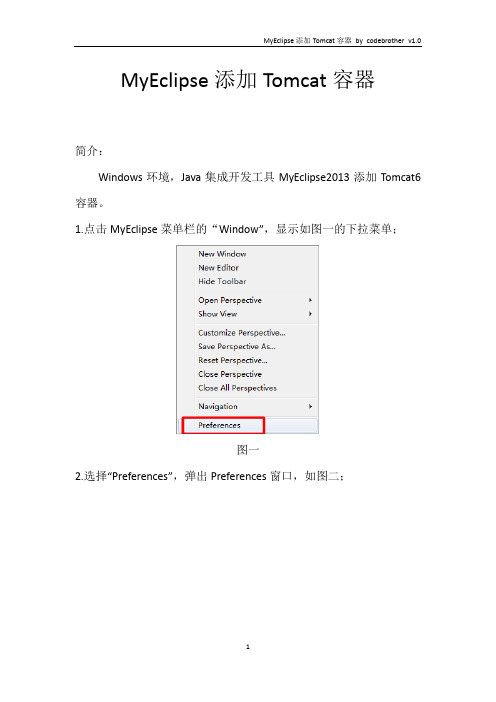
MyEclipse添加Tomcat容器
简介:
Windows环境,Java集成开发工具MyEclipse2013添加Tomcat6容器。
1.点击MyEclipse菜单栏的“Window”,显示如图一的下拉菜单;
图一
2.选择“Preferences”,弹出Preferences窗口,如图二;
图二
3.在窗口的左侧树状结构依次选择“MyEclipse”——>”Servers”——>”Tomcat”,如图三、图四;
图三图四
4.打开“Tomcat”,下面显示出了四个版本的Tomcat,如图五;
图五
5.这时候你机子上安装的是哪个版本就选哪个,比如Tomcat
6.0.39,那就选择“Tomcat 6.x”即可,右侧会展现出新的配置窗口,上部点击”Enable”,然后点击右侧“Browse…”按钮,如图六;
图六
6.在弹出的“浏览文件夹”中找到Tomcat所在的安装路径,如图七、图八(指定到文件夹名称);
图七
图八
7.如图八,点击“确定之后”,如图九,中部的三个文件夹会自动填充文件路径,请不要随意修改;依次点击“Apply”—>”OK”,就可以使用自己安装的Tomcat了!
图九。
MyEclipse Tomcat配置详解

MyEclipse Tomcat配置一、软件的安装和注册首先要安装JDK,我这里使用默认安装,目录所有的都不改变,C:\Program Files\Java,下面有两个文件夹,一个是jdk,一个是jre。
设置类路径之类的,请去网上查找相关资料吧,那个很多文章讲了。
Tomcat的安装,我们使用Exe版本的安装文件,除了选择目录外,其他的都默认好了,这里安装到D:\Tomcat5.5,注意中间的空格去掉了,因为有时候有空格会很麻烦。
Eclipse的安装比较方便,直接解包就行了,然后把解开的文件Eclipse文件夹放置到适当的安装目录,如这里是D:/eclipse。
在安装目录找到Eclipse.exe文件,启动Eclipse,设置JDK和工作路径后就可以看到Eclipse的欢迎页面了。
这里我们不使用Eclipse,所以,把它关闭。
MyEclipse是一个Exe安装文件,有安装向导,直接双击安装,选择完Eclipse安装目录D:/eclipse和自身的安装目录,这里使用D:\MyEclipse\eclipse,然后一路next就行了。
我们在程序组中可以找到MyEclipse程序组,点击打开,如果你没有默认的工作路径,选择一个工作路径后,会看到集成MyEclipse后的Eclipse的典型界面。
最后需要输入MyEclipse的注册码,打开菜单window-﹥preferences,在对话框的菜单树中打开MyEclipse-﹥Subscription项,点击Enter Subscription…按钮,然后输入注册用户名和密码即可。
OK,到这里所有需要的软件都安装好了,下面我们来创建一个简单的工程来说明MyEclipse的应用。
MyEclipse Tomcat配置二、创建Web工程由于这里只讲解MyEclipse的基本操作和设置,所以,就不做很复杂的项目了,完全可以触类旁通的。
1、打开MyEclipse开发界面,File-﹥New-﹥Projects…,打开新建项目对话框,选中MyEclipse-﹥J2EE Projects-﹥Web Project,点击Next按钮,在Web Project Details的Projects Name 中输入WebTest,其他采用默认值,注意这里的Context root URL为/WebTest,否则,你就要在IE中输入相应的名字才能使用了。
- 1、下载文档前请自行甄别文档内容的完整性,平台不提供额外的编辑、内容补充、找答案等附加服务。
- 2、"仅部分预览"的文档,不可在线预览部分如存在完整性等问题,可反馈申请退款(可完整预览的文档不适用该条件!)。
- 3、如文档侵犯您的权益,请联系客服反馈,我们会尽快为您处理(人工客服工作时间:9:00-18:30)。
MyEcLipse9.0配置TomCat和hibernate学习笔记
最近在学习Android,对于一个刚开始学习Android的人来说,配置开发环境就是个大问题,因为Android的企业级开发需要配置的环境不是那么容易的,特此将此笔记文档与大家共享,虽然可能有的朋友不知道我现在说的是什么,但对于一个想在编程方面继续发展的人来说,这是非常重要的
【1】采用标准的JA V A开发环境MyEclipse9.0(最新版)
【2】中间服务器采用入门级的TomCA T(绿色版,解压既能使用)
【3】Android的ADT插件采用Android2.3
【4】数据库采用轻量级的MySQL
【5】还需要JA V A的JDK
【6】还有Android虚拟机的SDK做支持
【7】开发工具,这里我就不上传了,因为群空间太小,就截个图算了,如果大家有兴趣搞Android开发的话,可以自己去网站下载
【8】开发工具有了,下面怎么把中间件服务器TomCat和数据库MySQL整合到MyEcLipse9.0中呢
<1>现将TomCat解压到C盘的ProgramFile文件夹下
<2>因为用的TomCat是绿色版的所以解压既能使用
在运行处敲cmd进入DOS窗口进入刚才装TomCat的目录
进入目录以后,我们要执行的是启动中间件服务器的组件
所以到
Bin下启动中间件服务器的批处理文件
如上图所示,启动startup.bat在bin目录下直接敲startup.bat,启动以后会如下图所示
可以看到启动信息和启动的时间,下面我们可以通过浏览器来查看我们的中间件服务器
在浏览器的地址栏上打
这里的localhost代表本地,也就是你自己的机器,也可以改成IP地址127.0.0.1也能代表本机,后面的8080是端口号,这里需要注意的是你的8080端口号必须没有被正用,否则得改端口号
运行效果如下图
这表示中间件服务器tomcat已经没有问题
【二】
安装MySQL数据库,这里就不截图了,需要注意的是,MYSQL的字符集,因为要开发基于中文的软件,所以一般选择MYSQL的字符集为UTF-8,还有配置MSQL的时候端口为:3306.用户名和我们的LINUX用户名一样,都是root密码可以自定义,这些不要选错,MYSQL
基本上安装没什么问题
下面要真正的整合MyEclipse9.0了,如何将我们安装好的TomCat 和Mysql 整合到我们的MyEclipse9.0,以便于我们的Android 的快速开发呢 首先启动MyEclipse9.0
,
然后
可以将自己做的项目发布到刚才安装的TomCat
服务器上,先点中自己的项目,然后点
然后启动TomCat 服务器查看自己的项目 在这之前,需要将TomCat 整合到MyEclipse9.0中才能有那两个按钮 【1】 点击Window 菜单,选最后一项
出现上面的界面,依次展开MyEcLipse
展开Servers,出现了
再展开TomCat,
所以选择最后一个,就会出现如下图所示的画面
当然我是安装好了的,选择Enable,表示启用,然后选择,TonCat 的安装路径,也就是我们前面所说的C 盘的programfile 下面的那个路径 然后选择apply ,然后还没完, 然后选择TomCat 下面的JDK
这个JDK是前面说的那个开发工具里边的,自己可以下载的,系统默认的好像是13吧,这里选用更高版本的25,点击apply
还没完点击TomCat下面的LAUNCH
选择run mode也就是运行模式
这里为什么要选run mode。
涉及到一个缓冲区的问题,就不说了,呵呵
选择完后点OK,这样就将TomCat和MyEclipse9.0完全整合好了
整合好了究竟有什么方便呢,最好的方便就是不用在DOS下启动TomCat了,直接在MyEclipse9.0下就可以搞定
呵呵,小功告成
相当于在DOS下敲的那个startup.bat命令
接下来介绍最重要的hibernate框架,我们知道JA V A里边有三大框架hibernate,spring和sturs,后两种还没学,呵呵,就知道点hibernate,首先,新建一个webProject项目文件
建完以后会在左边出现
这里我就起了一个weibo的名字
然后:
这里选择MYSQL,当然你也可以安装其他的,用其他的
选择以后出现一下界面
这里要为你的MYSQL数据库起个名字,然后把下面的链接URL地址改为localhost:3306还
记得这个吧,表示本机,和端口号
Username和password分别填你配置MYSQL时候的名字和密码,uasername肯定为root,密码是原来设定的密码
然后点ADD JARs这里表示添加MYSQL的驱动JAR包(也可以自己下载的)
还是在开发工具中的那个:
点保存密码,测试一下,点
这表示与MYSQL数据库连接成功!
点击FINISH按钮就表示集成了MYSQL了
在左边可以看到和MYSQL数据库里一模一样的东西,表示和MYSQL整合成功!
下面真正开始开发项目和配置hibernate框架了
首先在项目的Src文件夹下
创建一个包package
这儿报名必须双测试,以com.&&&&&(&可以随意写)
然后开始搭建hibernate框架
点击项目名称,然后
选
当然还有很多框架,但做WEB开发,hibernate框架比较合适出来以后选
意思是把需要的JAR包全部导入项目中,选NEXT 出来以后选择生成位置,然后选择刚才建立的包中
点击NEXT
出来对话框,DBDRIVER,选择
出来让选择基于数据库的连接工厂模式,再次选择生成到那个包下面
点击FINISH,就生成完毕了
可以观察到左边的包里多了数据库连接工厂模式类,和.XML配置文件
还是按照刚才的方法建一个新包
为什么要建新包,这是JA V A的分层开发模式
回到MYSQL那里
点击messages这里就是个表名,根据你自己建立的会有差别
右击出现
点击出现对话框,意思是询问实体类放到那儿,还是前面介绍的那种方法,放到新建的po
层包中
选择完成后
按照如图进行选项配置点击NEXT
出现对话框
最关键的一步.
选择native表示程序由主键由数据库来管理,程序不管,点击NEXT
点击FINISH
还是返回到JA V A,查看po层
点开Messages,java可以查看,标准的JA V A封装机制,私有的属性和公有的方法全部封装完毕,到此hibernate框架和po层全部搞定,由此可以在po层上做各种数据库的增删改查操作了。
如果写完以后,可以拿手机测试操作远程数据库,就此终端可以读写数据库
网页可以读写
平板电脑也可以
Android手机也可以
这样就通过手机端读取到了远程服务器的内容,呵呵,大功告成!。
